Quand on passe d'Android à iOS, la première priorité de la plupart des utilisateurs est de trouver un moyen de transférer la sauvegarde WhatsApp de Google Drive à iCloud.
Maintenant, vous vous demandez peut-être : comment transférer la sauvegarde WhatsApp de Google Drive vers iCloud et existe-t-il un moyen direct de transférer ma sauvegarde WhatsApp de Google Drive vers iCloud ?
Lisez la suite, vous y trouverez les solutions.

Est-il possible de transférer la sauvegarde WhatsApp de Google Drive vers iCloud directement ?
Malheureusement, il n'existe pas de moyen direct de transférer la sauvegarde WhatsApp de Google Drive vers iCloud. Parce que les protocoles de chiffrement de Google Drive ne correspondent pas à iCloud.
Par conséquent, vous ne pouvez pas ouvrir votre iPhone, installer WhatsApp, puis sélectionner les données de Google Drive pour les télécharger sur votre iPhone.
Même si vous essayez de transférer directement un autre fichier de Google Drive vers iCloud, il se peut que vous ne puissiez pas récupérer ces conversations et ces réglages sur votre WhatsApp dans votre iPhone.
Maintenant, grâce au développement de la technologie, vous pouvez utiliser une solution alternative pour faire ce processus et transférer la sauvegarde WhatsApp de Google Drive vers iCloud.
Comment transférer la sauvegarde WhatsApp de Google Drive vers iCloud [2 étapes] ?
Après de nombreuses recherches et analyses, nous avons trouvé une solution plus facile et plus simple pour transférer la sauvegarde WhatsApp de Google Drive vers iCloud. On peut diviser ce processus en deux étapes.
Étape 1. Transférer les discussions WhatsApp d'Android à l'iPhone avec Google Drive directement
Avec l'outil de transfert de la sauvegarde WhatsApp - iMyFone iTransor for WhatsApp, vous pouvez restaurer facilement la sauvegarde WhatsApp de Google Drive vers iPhone.
Fonctionnalités puissantes de iTransor for WhatsApp
- 1. Télécharger/prévisualiser/exporter la sauvegarde WhatsApp de Google Drive sur sur iCloud sans téléphone Android.
- 2. Il vous aide à enregistrer chaque sauvegarde de Google Drive sans écraser l'ancienne sauvegarde et vous pouvez en choisir un pour restaurer WhatsApp de Google Drive vers iCloud.
- 3. Il est totalement gratuit de sauvegarder WhatsApp d'iPhone vers PC et ouvrir les fichiers msgstore.db.crypt 14 afin que vous puissiez choisir les données et les télécharger/déplacer vers iCloud.
- 4. Restaurer sélectivement la sauvegarde WhatsApp/WhatsApp Business créée par ce logiciel sur Android ou iOS sans aucune restriction.
- 5. Prend en charge toutes les versions d'Android et d'iOS, y compris les dernières versions d'Android 15 (Samsung, Motorola, Xiaomi, LG, etc) et d'iOS 18.
Voici une vidéo qui vous montrera comment transférer la sauvegarde WhatsApp de Google Drive vers iCloud.
▼Pour restaurer WhatsApp depuis Google Drive sur iPhone :
1 Lancez iMyFone iTransor for WhatsApp sur votre ordinateur
Dans l'option Restaurer/exporter les sauvegardes WhatsApp, sélectionnez Importer les sauvegardes depuis Google Drive. Puis connectez-vous à votre compte Google Drive en saisissant votre adresse e-mail et votre mot de passe.
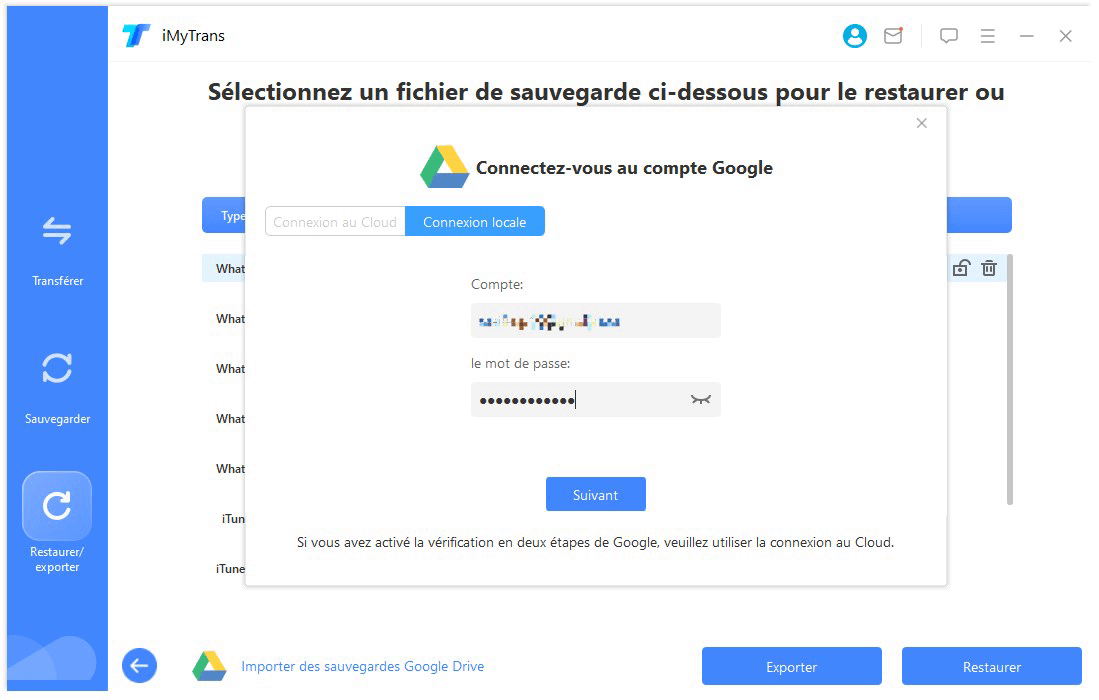
2 Téléchargez la sauvegarde que vous souhaitez restaurer
Après s'être connecté à Google Drive, il vous montrera une liste des sauvegardes WhatsApp que vous avez effectuées précédemment, et vous pourrez choisir celle que vous voulez restaurer pour la télécharger. Puis cliquez sur Restaurer sur l'appareil une fois la sauvegarde téléchargée.
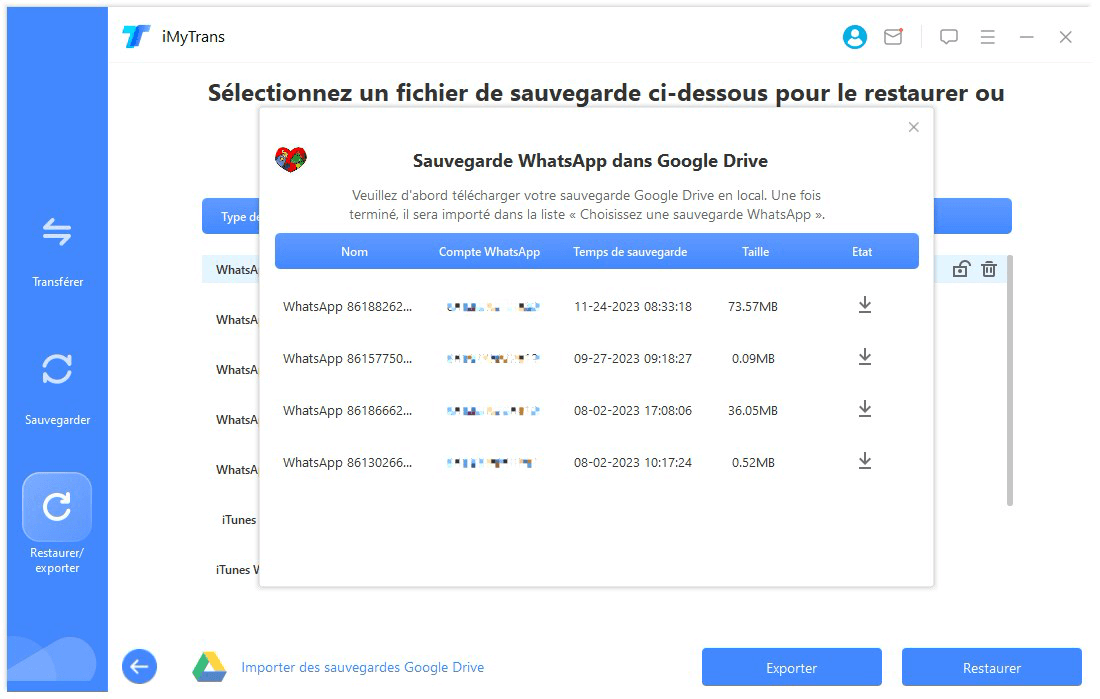
3 Préparer, vérifier et analyser la sauvegarde Google Drive
Le logiciel commencera le processus d'exportation de la copie WhatsApp, si c'est la première fois que vous utilisez cette fonction, il vous demandera de vérifier votre compte WhatsApp par SMS.
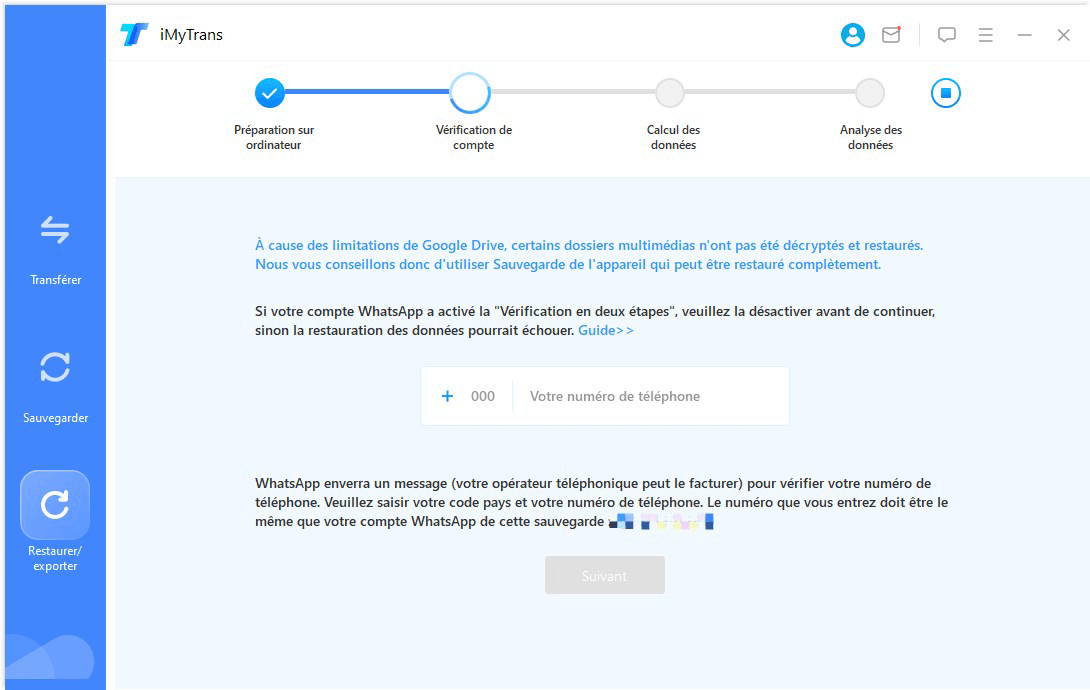
Attendez que l'analyse de la sauvegarde de WhatsApp depuis Google Drive soit terminée, cela prend quelques minutes.
4 Prévisualiser et restaurer la sauvegarde WhatsApp sur iPhone
Dans cette étape, vous pouvez prévisualiser les données de la sauvegarde Google Drive, ce qui signifie que vous pouvez sélectionner ce que vous voulez restaurer.
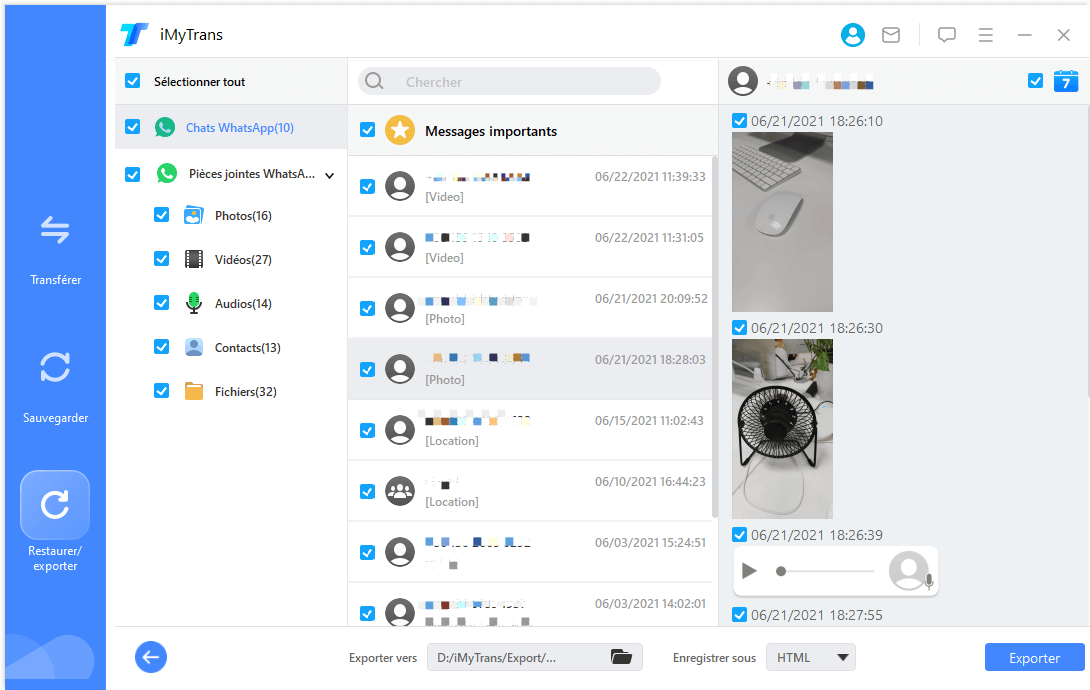
Enfin, connectez votre iPhone à l'ordinateur avec un câble USB, et cliquez sur Restaurer.
C'est formidable, n'est-ce pas ? iMyFone iTransor for WhatsApp a pour but de transférer WhatsApp entre différents appareils, y compris la restauration de WhatsApp depuis Google Drive sur iPhone/Android. Il est sûr, facile et efficace.
Étape 2. Sauvegarder WhatsApp de l'iPhone vers iCloud
La dernière étape du transfert de la sauvegarde WhatsApp de Google Drive vers iCloud consiste à sauvegarder vos messages WhatsApp récemment transférés de l'iPhone vers iCloud. Pour ce faire, suivez ces quelques étapes simples :
Étape 1 : Ouvrez WhatsApp sur votre iPhone, puis appuyez sur l'onglet "réglages" dans le coin inférieur droit.
Étape 2 : Sélectionnez Discussions > Sauvegarde des discussions pour ouvrir la fenêtre de sauvegarde des discussions, où vous pouvez gérer divers réglages de sauvegarde, y compris si vous souhaitez inclure des vidéos ou non.
Étape 3 : Vous pouvez également choisir de mettre en place un programme de sauvegarde automatique. Cliquez sur Sauvegarde automatique et sélectionnez la fréquence souhaitée.
Étape 4 : Cliquez sur Sauvegarder maintenant pour commencer à sauvegarder les données disponibles sur votre iPhone vers votre compte iCloud.
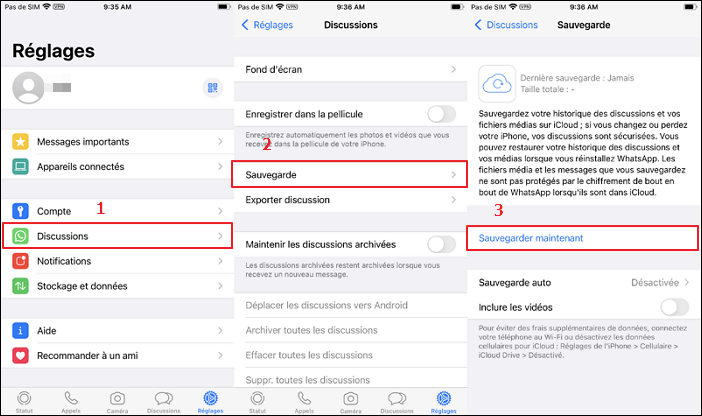
Conclusion
Cela semble être un long processus. Vous devez d'abord restaurer la sauvegarde Google Drive sur iPhone en utilisant le logiciel de transfert WhatsApp iMyFone iTransor for WhatsApp, puis sauvegarde WhatsApp Google Drive vers iPhone. Mais c'est le seul moyen efficace de transférer la sauvegarde WhatsApp de Google Drive à iCloud.
J'espère que ce message vous sera utile, si vous connaissez d'autres solutions pour transférer la sauvegarde de Drive vers iCloud, vous pouvez les partager dans les commentaires ci-dessous.








